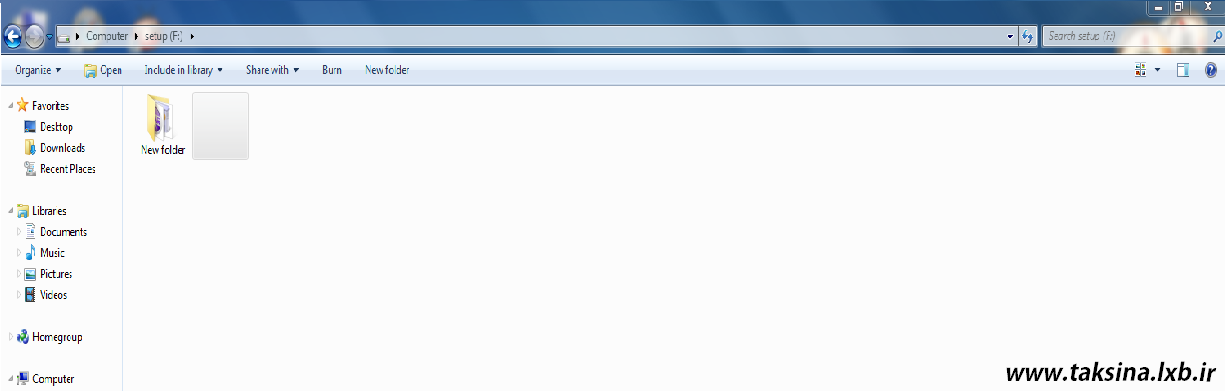تفاوت DVD-R با DVD+R
| نویسنده: ساسان: |
تفاوت بین دیسک های DVD-R و DVD+R در چیست ؟
.jpg)
اگر سری به بازار بزنید و قصد خرید DVD خام داشته باشید . با انواع و اقسام مارکهای مختلف DVD مواجه خواهید شد .
اگر دقت کرده باشید بر روی تمامی دیسکها علاوه بر مدل و سرعت رایت عبارت DVD-R و یا DVD+R حک شده است .
اما تا به حال هیج از خودتان سوال کرده اید که تفاوت بین دیسکهای DVD-R و DVD+R در چیست ؟ و کدام یک بهتر و مرغوب تر است ؟
شما چه فکر میکنید ؟ به نظرتان کدام نوع از دیسکهای DVD بهتر است ؟
دسته بندی : <-CategoryName->
15 روش افزایش سرعت ویندوز
| نویسنده: ساسان: |
15 روش افزایش سرعت و کارایی ویندوز

همانطور که میدانید با وجود ارائه ی ویندوز ۸ هنوز هم بسیاری از کاربران ویندوز خود را تغییر نداده اند و همچنان از ویندوز فوق العاده و موفق ۷ استفاده میکنند . کاربران ویندوز، همیشه به دنبال نکاتی موثر برای افزایش سرعت بازدهی ویندوز و همچنین افزایش کارایی آن هستند،در این مقاله با ۱۵ نکته ساده اما مهم و کاربردی برای افزایش سرعت آشنا خواهیم شد .
۱) برنامه های اضافی را حذف کنید
شاید برای شما هم اتفاق افتاده که در زمانی خاص ، به برنامه ای نیاز داشته باشید و آنرا نصب کنید . پس از مدت ها ممکن است این برنامه به اصتلاح به درد نخور شود و دیگر نیازی به آن نداشته باشید .
پس چرا هارد دیسک ( Hard disk) خود را بدون دلیل پر کنید ؟ برنامه هایی که نیاز ندارید را حذف کنید !
به Control panel رفته و بر روی Programs and Features ( در ویندوز ۷ ، یا Add/Remove Programs در ویندوز XP) کلیک کنید و برنامه های غیر ضروری خود را حذف کنید .
دسته بندی : <-CategoryName->
اینترنت اشیا چیست؟؟؟
| نویسنده: ساسان: |
اینترنت اشیا چیست؟
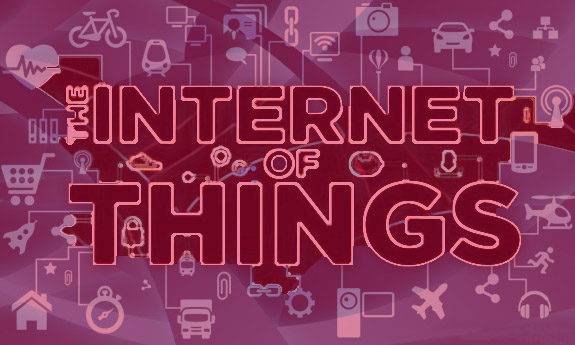
تا پیش از این تصور اغلب ما این بود که تنها این انسان ها هستند که قرار است با ابزارهایی که در اختیار دارند توسط شبکه اینترنت به هم متصل باشند، و شخصا از قابلیت های آن بهره ببرند. اما بیش از یک دهه است که مفاهیم جدیدی شکل گرفته و در چند سال اخیر در قالب یک سری محصولات هوشمند به بازار راه پیدا کرده. اکنون در مورد ایده ای صحبت می کنیم که بر اساس آن هر شیء فیزیکی قادر خواهد بود با اتصال به اینترنت یا به کمک سایر ابزارهای ارتباطی، با سایر اشیا تعامل داشته باشد.
دسته بندی : <-CategoryName->
میان افزار چیست؟؟؟
| نویسنده: ساسان: |
میان افزار چیست ؟

برای مدیریت هر سخت افزار نیازمند یک سیستم مدیریتی هستیم که توانایی مدیریت و زمانبندی اجرا و کنترل فرآیندها و پردازش ها را داشته باشد. در مدل های پیشرفته (مانند انواع کامپیوتر، برخی از مدل های گوشی موبایل) نام این سیستم مدیریتی سیستم عامل و در مدل های ساده تر (مانند انواع پخش کننده موسیقی، انواع ساده گوشی موبایل) نام آن Firmware یا به عبارتی، میان افزار است.
دسته بندی : <-CategoryName->
آموزش ساخت کلید میانبر جدید درویندوز7برای نرم افزار
| نویسنده: ساسان: |
آیا میدانید میتوانید برای نرم افزار های خود کلید میانبر تعیین کنید
احتمالا در ویندوز سون خود با یک نرم افزار بیشتر سرو کار دارید، ما در این پست به شما آموزش میدیم که چطور با یک کلید برنامه مورد نظر خود را باز کنید
در این آموزش آفیس ورد را به عنوان مثال انتخاب کردم
1-برای شروع کار بروی نرم افزار کلیک راست کنید و گزینه properties انتخاب کنید.
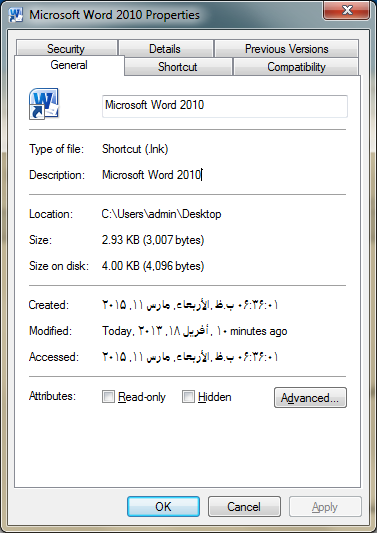
2-به سربرگ shortcut بروید.
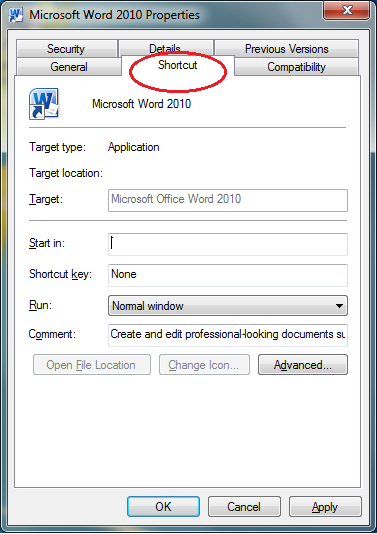
3-تو قسمت start in اسم نرم افزا وارد کنید.
4-و در قسمت shortcut key همانطور که کلید ctrl نگه داشته اید w رو بزنید.
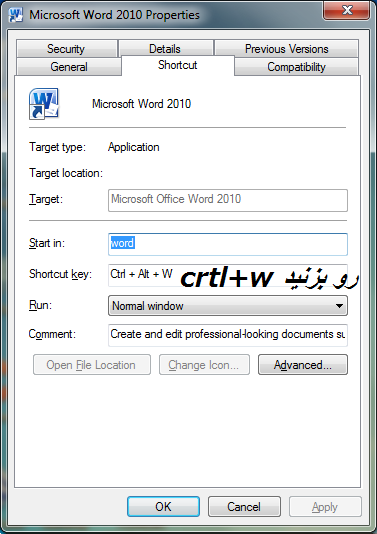
5-و حالا اوکی بزنید و کار تمومه.
حال هر جا که ctrl+alt+w را فشار دهید یک سند ورد برای شما باز خواهد شد
امیدوارم بتونید استفاده ببرید
دسته بندی : <-CategoryName->
هوش مصنوعی چیست؟؟؟
| نویسنده: ساسان: |
هوش مصنوعی چیست ؟
هوش مصنوعی، شاخهایست از علم كامپیوتر كه ملزومات محاسباتی اعمالی همچون ادراك (Perception)، استدلال(reasoning) و یادگیری(learning) را بررسی كرده و سیستمی جهت انجام چنین اعمالی ارائه میدهد.
.jpg)
دسته بندی : <-CategoryName->
آموزش رمز گذاری بر روی فلش مموری بدون نرم افزار
| نویسنده: ساسان: |
برای فلش مموری خود رمز بگذارید بدون هیچ نرم افزاری
.jpg)
بدون نیاز به هیچ نرم افزاری و فقط با استفاده از ویندوز 7 می توانید بر روی فلش مموری، هاردهای اکسترنال و درایوهای رایانه شخصی خود رمزگذاری کنید.
امروزه حجم عظیمی از اطلاعات مانند فایلها و تصاویر شخصی توسط فلش مموریها منتقل می شوند اما استفاده گسترده از این وسیله و اندازه کوچک آن گاهی خطر گم شدن یا به سرقت رفتن را نیز به همراه دارد.
برای جلوگیری از دستیابی افراد دیگر به فایلهای موجود در فلش مموری شما راهکاری را آموزش می دهیم که به کمک آن می توانید این وسیله را رمزگذاری و ایمن کنید.
1. در ابتدا فلش مموری خود را به رایانه وصل کرده و بر روی آن راست کلیک کنید.
2. از منویی که باز میشود گزینه Turn On BitLocker را انتخاب نمایید.
3. سپس از پنجره باز شده گزینه Use a password to unlock the drive را تیک بزنید و رمز عبور خود را در دو نوار زیرین آن وارد کنید.(اولی پسورد و دومی هم تکرار پسورد)
4. در این مرحله شما می توانید پسورد خود را با انتخاب تیک گزینه Save the recovery key to a file در یکی از درایوهای رایانه ذخیره کنید تا در صورت فراموش کردن آن بتوانید رمز را بازیابی کنید.
5. بر روی گزینه Next کلیک کرده و در مرحله بعد Start Encryption را برای شروع عملیات رمزگذاری انتخاب کنید.
6. توجه داشته باشید که کار کردن با فلش مموری، خارج کردن آن از رایانه یا بستن پنجره در هنگام عملیات رمزگذاری باعث سوختن و از بین رفتن اطلاعات حافظه جانبی شما می شود، بنابراین تا پایان کار صبر کرده و سپس گزینه Close را انتخاب کنید.
شما در هر زمانی می توانید رمز را از روی فلش مموری خود برداشته و آن را به حالت اولیه بازگردانید. برای اینکار مراحل زیر را دنبال کنید:
1. به کنترل پنل رفته و روی گزینه BitLocker Drive Encryption کلیک کنید.
2. در مرحله بعد از پنجره باز شده بر روی Turn Off BitLocker کلیک کرده و Decrypt Drive را انتخاب نمایید.
گفتنی است که از این روش می توانید برای رمزگذاری بر روی حافظه های جانبی و درایوهای رایانه نیز استفاده کنید.
منتظر نظرات شما هستیم
دسته بندی : <-CategoryName->
درباره منبع تغذیه کامپیوتر بیشتر بدانیم
| نویسنده: ساسان: |
درباره منبع تغذیه کامپیوتر بیشتر بدانیم

منبع تغذیه کامپیوتر برق DC با ولتاژ مناسب برای دیگر اجزای کامپیوتر تامین می کند. منبع تغذیه در حقیقت ولتاژ ورودی خود را از برق شهر که در ایران ۲۲۰ ولت AC است به ولتاژ DC با ولتاژ های مناسب تبدیل می کند این ولتاژ ها برای یک کامپیوتر معمولی عبارتند از: ۱۲V, 5V , 5VSB, 3V3, -5V, -12V که بدین وسیله ولتاژ لازم برای قطعات داخل کامپیوتر شما را فراهم می کند. بعضی از این منابع تغذیه کلیدی دارند که دو حالت ۱۱۵ و ۲۳۰ ولت دارد که با توجه به کشوری که در آن زندگی می کنید می توانید ولتاژ مورد نظر خود را انتخاب کنید. بعضی را هم می توانید به هر دو ولتاژ بدون مشکل وصل به پریز برق وصل کنید اما بعضی منابع تغذیه مخصوص یک کشور خاص ساخته شده اند و فقط با همان ولتاژ کار می کنند.
دسته بندی : <-CategoryName->
روشن بودن زیاد کامپیوتر
| نویسنده: ساسان: |
آیا روشن گذاشتن طولانی مدت کامپیوتر درست است؟

امروزه دانش کامپیوتر آنقدر پیشرفت کرده است که می توان بدون مشکل کامپیوتر را برای مدت طولانی یا حتی به صورت ۲۴ ساعته روشن نگه داشت حتی می توان از زمان بی کاری کامپیوتر برای Update آنتی ویروس کامپیوتر و اسکن آن استفاده کرد. ولی برای روشن نگه داشتن طولانی کامپیوتر نکته هایی وجود دارد که یاد آوری انها بسیار مفید است.
دسته بندی : <-CategoryName->
Godmode در ویندوز7
| نویسنده: ساسان: |
Godmode چیست؟
.png)
Godmode جایی هست که تمام Setting های ویندوز ۷ + تنظیمات مخفی را یک جا بطور خلاصه و مفید به شما ارائه میدهد.
برای فعال سازی Godmode فقط باید یک فولدر بسازید که بتوانید به این قابلیت دسترسی پیدا کنید.
این قابلیت در ویندوز ویستا هم بود ولی در ورژن ۶۴ بیتی مشکلاتی نیز گزارش داده شده است.با روش زیر می توانید فولدر Godmode رو بسازید و به همه ی تنظیمات ویندزو ۷ دسترسی داشته باشید.
1 – اول یک فولدر خالی بسازید بر روی دسکتاپ
2– کلیک راست کنید ، بر روی Rename کلیک کنید و اسم کامل پایین را بجای اسم فولدر Paste کنید
GodMode.{ED7BA470-8E54-465E-825C-99712043E01C} –3
4– روی قسمت از دسکتاپ کلیک نمایید که این اسم را فولدر دریافت کند
5 – ظاهر آیکون فولدر باید تغییر کرده باشد ، این یعنی حالت Godmode فعال شده است ، روی فولدر کلیک کنید و از امکانات آن استفاده کنید
دسته بندی : <-CategoryName->
CPU چیست؟
| نویسنده: ساسان: |
CPU چیست؟

CPU ها در ابتدا تنها میتوانستند با اعداد کار کنند . بنابراین اضافه کردن یک محاسبه گر co-processor برای برگرداندن محاسبات با قدرت بیشتر لازم بود . تقریبا همه میدونند که CPU های اینتل از یونیت های FPU بهتری برخوردار هستند . البته بیشتر برنامه ها یی که کاربر از انها استفاده میکند و همچنین نرم افزار های اداری معمول از این بخش استفاده چندانی ندارند و گاها اصلا مورد استفاده قرار نمیگیرند در عوض نرم افزارهایی که با گرافیک سه بعدی مانند autoCad و همه بازیهای ۳d به شدت از FPU استفاده میکنند . بنابراین اگر قرار باشد از PC خود در کارهای پیشرفته استفاده کنید از مهمترین بخش به حساب می اید اما بعضی از کاربران اصلا از این بخش استفاده نمیکنند .
برای مشاهده قسمت های مختلف یک cpu به ادامه مطلب بروید...
دسته بندی : <-CategoryName->
وقت مطالعه
| نویسنده: ساسان: |
اگر وقت درس خواندن ندارید، بخوانید!
درس و تحصیل تنها دغدغه همه دانشجویان نیست. بعضی از دانشجویان ناچارند علاوه بر رفتن به دانشگاه، کار کنند یا مسئولیت اداره خانواده را به عهده بگیرند. اما کارشناسان نکاتی را پیشنهاد می کنند تا با استفاده از آنها بتوانیم از زمان مطالعه خود بیشترین استفاده را ببریم.
۱. مطالعه را جزئی از زندگی روزانه خود قرار دهید.
دسته بندی : <-CategoryName->
افزایش قدرت یادگیری با ترک عادت های نادرست مطالعه
| نویسنده: ساسان: |
افزایش قدرت یادگیری با ترک عادت های نادرست مطالعه
بر طبق آمار به دست آمده عاداتی هستند که در حواس و یادگیری ما اختلال ایجاد میکنند و ترک آنها سبب افزایش قدرت یادگیری و بالا بردن میزان تمرکز میشود.
راه رفتن یکی از عادت هایی است که به شدت در حین مطالعه غلط است چرا که در حین راه رفتن حواس انسان به جز کتاب به محیط اطراف نیز پرت میشود ، حفظ تعادل و نخوردن به وسایل دور و اطراف ، قدرت تمرکز و حافظه او را کم میکند.
درس خواندن به حالت لم داده و دراز کشیده سبب خستگی سریع شما میشود و احساس خواب آلودگی خواهید کرد چرا که این پوزیشن باعث کاهش فشار خون میشود و خون کمتری به مغز شما خواهد رسید که در حافظه شما بسیار موثر است.
درس خواندن با صدای بلند شما را به شدت خسته خواهد کرد زیرا انرژی بیشتری را صرف میکنید.
گوش کردن موزیک هنگام درس خواندن بیش از نیمی از حواس شما را به خود معطوف میکند و شما قادر به تمرکز نخواهید بود.
دسته بندی : <-CategoryName->
همه چیز در مورد کامپیوتر
| نویسنده: ساسان: |
همه چیز در مورد کامپیوتر (رایانه)
رایانه یا کامپیوتر دستگاهی است که برای پردازش اطلاعات تحت یک روال معین استفاده میشود.
واژه کامپیوتر
مدتی در فارسی به کامپیوتر «مغز الکترونیکی» میگفتند. بعد از ورود این دستگاه به ایران در اوایل دهه ۱۳۴۰ نام کامپیوتر بهکار رفت. واژه رایانه در دو دهه اخیر رایج شده و بهتدریج جای کامپیوتر را میگیرد. واژه رایانه پارسی است و از فعل پارسی رایاندن به معنی سامان دادن و مرتب کردن آمده. معنی واژگانی رایانه میشود ابزار دستهبندی و ساماندهی.
دسته بندی : <-CategoryName->
ترین های جهان کامپیوتر
| نویسنده: ساسان: |
ترین های جهان کامپیوتر
● کوچکترین روبات
کوچکترین روبات دنیا ، روبات میکروسکوپی موسیو میکروبات می باشد که توسط شرکت ژاپنی Seiko Epson در سال ۱۹۹۲ ساخته شده است. این روبات کوچک و حساس کمتر از یک سانتی متر قد دارد و وزنش ۵/۱ گرم است. در ساخت آن از ۹۷ قطعه مجزا متعق به ۲ ساعت مچی استفاده شده است. در یک رقابت بین المللی مکانیزم های میکروسکوپی ، جایزه اول به این میکرو بات تعلق گرفت.
● بزرگترین موتور جستجو
گوگل با داشتن تقریبا ۴/۲۸۵ میلیارد صفحه این رکورد را به خود اختصاص داده است. این شرکت توسط لری پیج و سری جی برین پایه گذاری شده است و اولین دفتر کار آن گاراژی در کالیفرنیا بوده است. این گاراژ در سال ۱۹۹۸ و با چهار کارمند کارش را آغاز کرد.
دسته بندی : <-CategoryName->
دانستنیهای غذاها
| نویسنده: ساسان: |
آیا می دانید ساندیسها, نوشابه ها, بیسکویتها, کیکها و... با قندهای مصنوعی چون ساخارین که 1000 برابر شیرین تر از قند معمولی است ساخته می شود که دشمن کبد و کلیه می باشد؟
آیا می دانید رنگهای افزودنی در نوشابه ها, ساندیس ها, کیکها, آدامسها و ...همه سرطان زا هستند؟
دسته بندی : <-CategoryName->
فرمان های Run
| نویسنده: ساسان: |
فرمانهای بدرد بخور موجود درRun
حتما شما نیز تا به حال با Run موجود در ویندوز خود سروکار داشته اید. برای استفاده مفید از Run دستورات خاصی وجود دارد که هر یک کار مفیدی را انجام میدهد. به عنوان مثال دستوری که اطلاعات سخت افزاری و هم چنین اطلاعات سیستمی اعم از رم و کارکرد CPU و غیره را به نمایش میگذارد. دانستن این دستورات ویندوزی بهتر و مدیریت آسانتر را برایتان به ارمغان خواهد آورد.
با استفاده از کلیدهای ترکیبی Win+R و یا رفتن به منوی استارت وارد محیط Run شوید.
دسته بندی : <-CategoryName->
دو راه جالب جهت نفوذ به ویندوز ایکس پی
| نویسنده: ساسان: |
دو راه جالب جهت نفوذ به ویندوز XP بدون رمز عبور!

یکی از مشکلات ویندوز xp راه نفوذ به آن در صورت فراموش کردن password می باشد .
همانطور که همه شما می دانید xp امکان جالب switch user را دارد که می توان محیط را برای کار user های مختلف فراهم کرد .
حالا اگر شما این password را فراموش کنید چاره چیست؟.
در این حالت چند راه نفوذ هست و آن این است که در هنگام ظاهر شدن منوی کاربران در ابتدا ، دو بار کلیدهایALT+CTRL+ DELETE را فشار دهید سپس در قسمت نام کلمه administrator را تایپ کرده و قسمت password را خالی بگذارید و Ok را بزنید در این حال وارد سیستم می شوید.
دسته بندی : <-CategoryName->
افزایش طول عمر لپتاپ
| نویسنده: ساسان: |
ده راه افزایش طول عمر لپتاپ
۱- برای پاک کردن لپتاپ خود هیچ گاه از مکنده ها و یا دمنده های قوی مانند جاروبرقی های کوچک استفاده نکنید. این کار باعث صدمه زدن به قسمت های مختلف لپتاپ می شود. به طور مثال به طور مستقیم جاروبرقی های دستی را به فن هسته لپتاپ که در پشت بدنه هست، نزدیک نکنید. زیرا باعث چرخش بیش از حد فن شده و به آن صدمه می زند.
۲- سعی کنید از قابلیت های Sleep و Hibernate سیستم عامل به جای خاموش کردن استفاده کنید. برای مدتی که با سیستم کار نمی کنید، آن را کامل خاموش نکنید. سیستم را طوری تنظیم کنید که در صورت بستن لپتاپ یا در مدت زمان هایی که با آن کار نمی کنید، به طور خودکار ابتدا به حالت Sleep و بعد از چند دقیقه Hibernate شود. این کار عمر لپتاپ را واقعا افزایش می دهد.
دسته بندی : <-CategoryName->
هفت قابلیت ماشین حساب ویندوز۷ که نمی دانید!
| نویسنده: ساسان: |
هفت قابلیت ماشین حساب ویندوز۷ که نمی دانید!
شما ممکن است بدانید که نسخه ویندوز ۷ ماشین حساب قابلیتهایی همچون محاسبات ابتدایی ریاضیات و همچنین محاسبات علمی، آماری، برنامهنویسی و محاسبات آماری را انجام میدهد. اگرچه ممکن است ندانید که این ماشین حساب همچنین میتواند محاسبات دیگری همچون محاسبه سود و بهره وام بانکی، محاسبه میزان مصرف سوخت و تبدیل واحدها به یکدیگر و چیزهای بیشتر را نیز انجام دهد.
دسته بندی : <-CategoryName->
نحوه ایجاد فولدر بی نام
| نویسنده: ساسان: |
ترفند بی اسم کردن فولدر
برای ایجاد یک فولدر بدون نام اول یک فولدر ایجاد میکنیم و بر روی آن right click میکنیم و گزینه rename را انتخاب نموده و در همین حال کلید alt را پایین نگه داشته و از شماره های سمت راست صفحه کلید شماره 255را تایپ نموده و سپس enter را میزنیم
حتی میتونید روی فلدر کلیک راست کنید properties پنجره costomize روی chang icon کلیک کنید یه آیکون مناسب که معلوم نشه،انتخاب کنید وحالشو ببرید
از ترفند بالا برای مخفی سازی هم استفاده میشه
نظر یادتون نره
دسته بندی : <-CategoryName->
بهترین جا برای لینک گذاری
| نویسنده: ساسان: |
در کجا لینک بگذاریم؟
صاحبان وب سایت و بازاریابان اینترنتی برای دو چیز از همه بیشتر وقت خود را صرف می کنند: رنکینگ و ترافیک وب سایت. معمولاً این دو هدف با هم در ارتباط هستند، هر چه رنکینگ شما در موتورهای جستجو بیشتر باشد، میزان ترافیک وب سایت شما نیز بیشتر خواهد بود. در عین حال همانطور که احتمالاً می دانید، دریافت رتبه بندی و ترافیک وب سایت بالا در موتور جستجو می تواند تا حدودی مشکل باشد.
دسته بندی : <-CategoryName->
چگونه hibernate را فعال و غیر فعال کنیم؟
| نویسنده: ساسان: |
hibernate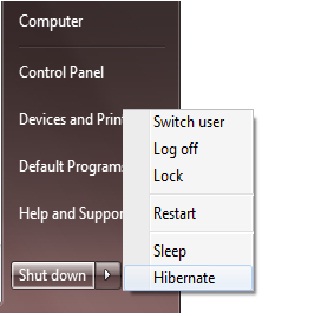
اینکهHibernation در واقع نسخه گسترش یافته Sleep Mode (حالت خواب) در ویندوز است و تفاوت آن با sleep mode در این است که در Sleep mode برق سیستم هنوز فعال بوده و منابع انرژی کمی توسط برخی از بخش های کامپیوتر در حال استفاده است!
اما در Hibernation کامپیوتر بطور کامل خاموش خواهد شد و با روشن نمودن دوباره سیستم ، تمامی فعالیتها از همان لحظه قبل از شروع Hibernation ادامه خواهد یافت! به عبارت دیگر تمامی فعالیتهای شما دخیره شده و با روشن کردن دوباره کامپیوتر ، تمامی فعالیتها ادامه خواهند یافت...
حالا برای اینکه دکمه اضافه بشه باید hybrid sleep رو خاموش کنیم.
برای این کار به Power Options در Control Panel بردید.
و از سمت راست روی Change plan settings کلیک کنید.
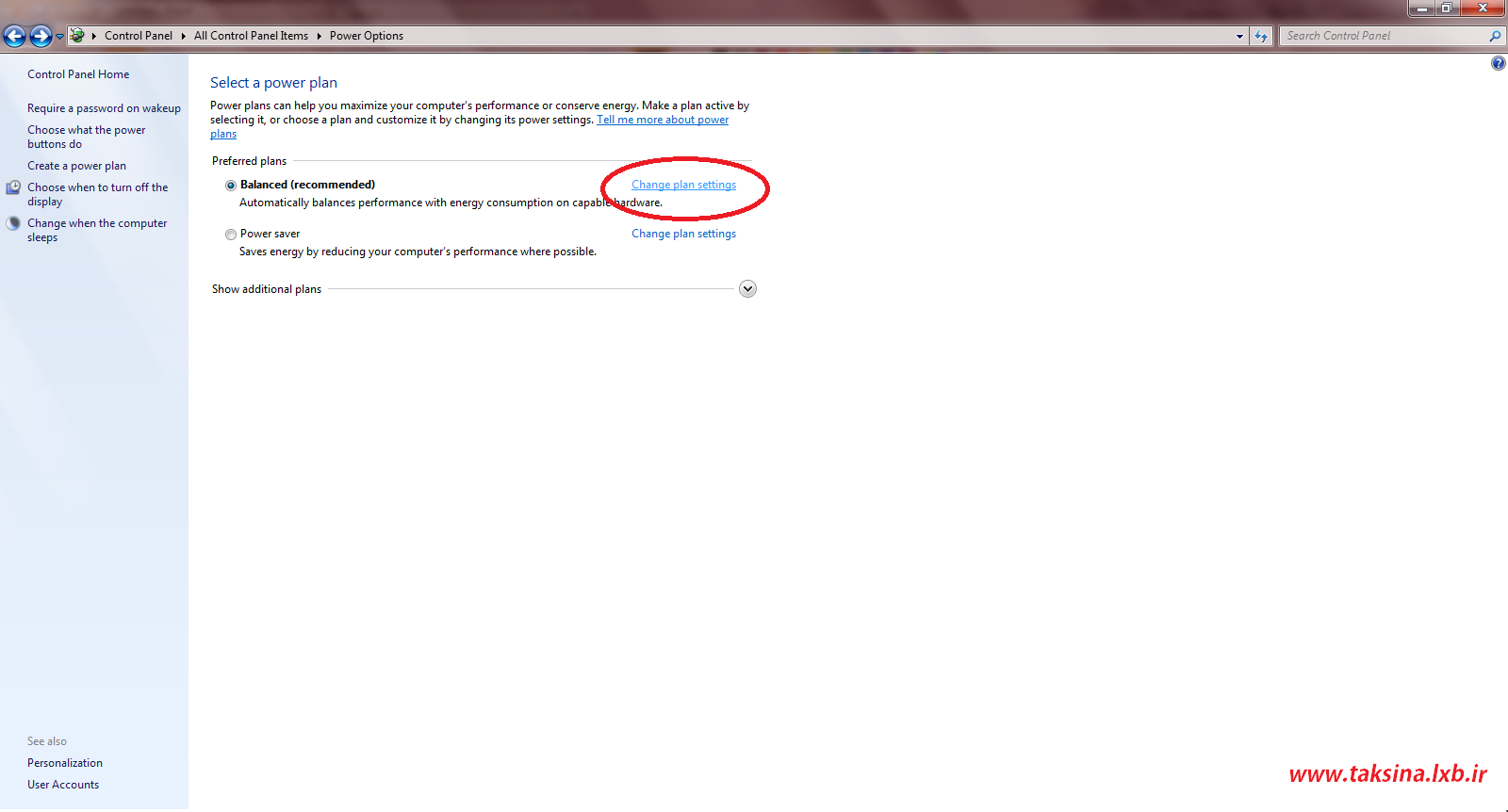
، حالا روی Change advanced power settings کلیک کنید.
بعد روی + که کنار Sleep هست کلیک کنید و حالا روی + که مربوط به Allow hybrid sleep هست کلیک کنید و on رو به off تبدیل کنید.
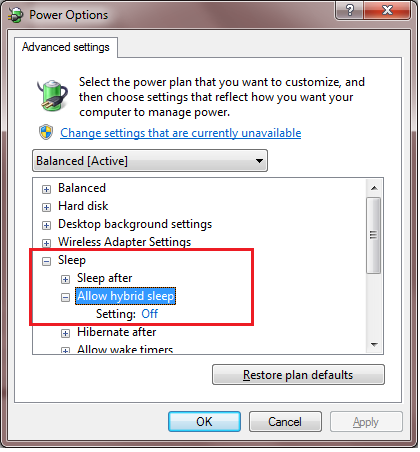
ok رو بزنید و حالشو ببرید
سوالی داشتید تو بخش نظرات برام بفرستید
موفق باشید
دسته بندی : <-CategoryName->
کلیدهای میانبر ویندوز7
| نویسنده: ساسان: |
آموزش کلیدهای میانبر و مخفی ویندوز سون

این کلید میانبر ها ی پر کاربردی هستند که باعث سرعت کار شما هنگام استفاده ازویندوز میشود
در اینجا به چند میانبر كیبوردی می پردازیم كه سرعت كارتان را درهنگام کار با ویندوز را راحت تر می کند.
دسته بندی : <-CategoryName->
درایو Hybrid چیست؟ ؟ ؟
| نویسنده: ساسان: |
درایو Hybrid چیست؟
درایو هیبرید نوع جدیدی از هارد دیسک های کامپیوتر است که دارای بافر بسیار زیاد است. این Hard Disk های جدید از این نظر با هارد دیسک های معمولی تفاوت دارند که از یک بافر با حجم بزرگ حدود 1 گیگا بایت و از نوع Flash Memory استفاده میکنند تا اطلاعات را هنگام کار با کامپیوتر ذخیره کنند
با این کار سوزنک های هارد دیسک که در هارد های معمولی مرتب مشغول نوشتن اطلاعات جاری بر روی هارد دیسک هستند آزاد میمانند. این باعث مزیت های فوق العاده ای میشود که در میان آنها افزایش بسیار زیاد سرعت - مصرف کمتر انرژی - قابلیت اطمینان بیشتر و سرعت بیشتر بوت شدن کامپیوتر شاخص تر هستند. شرکت سامسونگ پیشرو در تولید این نوع حافظه است.
در یک مقایسه اجمالی هارد دیسک های هیبرید با انواع معمولی از نظر سرعت خواندن 26 درصد و سرعت نوشتن اطلاعات 71 درصد سریعتر عمل میکنند. در عین حال 32 درصد مصرف انرژی کمتری دارند. عمر هارد دیسک های هیبرید نسبت به معمولی 10 درصد بیشتر است.

منبع : سایت نواندیشان
دسته بندی : <-CategoryName->
آموزش نرم افزارCcleaner+دانلود
| نویسنده: ساسان: |
آموزش حذف فایل های مهم برای همیشه - آموزش نرم افزارCCleaner
+دانلود
اکثر کاربران کامپیوتر ، دارای یک سری فایل مهم و با ارزش بر روی کامپیوترشان هستند که ، در صورتیکه این اطلاعات مورد سوءاستفاده قرار بگیرد با مشکلات مهمی مواجه می شوند .
دسته بندی : <-CategoryName->
HTML چیست ؟ ؟ ؟
| نویسنده: ساسان: |
HTML چیست ؟
عبارت HTML مخفف Hyper Text Markup Language به معنی زبان نشانه گذاری فوق متن است. Html زبان استاندارد طراحی صفحات وب است و کليه کدهای صفحه اعم از طرف سرور و طرف مشتری در نهايت به کدهای HTML تبديل شده و توسط مرورگر نمايش داده می شوند.به عبارت دیگر مرورگر ها هیچکدام از کدها و کنترل های سمت سرور همچون کدهای asp و php را نمیشناسند و کد قابل فهم برای آنها اچ تی ام ال می باشد.کامپایلر های زبان های برنامه نویسی سروری در نهایت کد های خود را برای نمایش به کد اچ تی ام ال تبدیل میکنند و برای مرورگر میفرستند تا به کاربران نمایش داده شود.HTML یک زبان نشانه گذاری است ، به اين معنی که بخش های مختلف توسط اجزايی به نام تگ از هم جدا شده ، که هر کدام دارای کاربرد و خواص مربوط خود هستند . اين تگ ها به مرورگر اعلام می کنند که هر بخش از صفحه چه نوع عنصری است و بايد به چه صورت نمايش داده شود .در مقاله ی تگ و خواص آن به این موصوع به طور مفصل پرداخته شده است.
دسته بندی : <-CategoryName->
بیت تورنت (bit torrent) چیست ؟ ؟ ؟
| نویسنده: ساسان: |
بیت تورنت (bit torrent) چیست؟
بیت تورنت نام یک پروتکل اشتراک فایل در شبکه های نظیر به نظیر است که برای توزیع حجم وسیعی از اطلاعات استفاده می شود. بیت تورنت یکی از رایج ترین پروتکل ها برای انتقال فایلهای بزرگ است و تخمین زده می شود که 35 درصد از ترافیک اینترنت را بخود اختصاص داده است.
دسته بندی : <-CategoryName->
Proxy Server چیست؟
| نویسنده: ساسان: |
Proxy Server چیست؟
Proxy Server نرم افزاري است كه در يك شبكه حد واسط بين اينترنت و كاربران واقع مي شود. فلسفه ايجاد Proxy Server قراردادن يك خط اينترنت در اختيار تعداد بيش از يك نفر استفاده كننده در يك شبكه بوده است ولي بعدها امكانات و قابليتهايي به Proxy Server افزوده شد كه كاربرد آن را فراتر از به اشتراك نهادن خطوط اينترنت كرد . بطور كلي Proxy Server ها در چند مورد كلي استفاده مي شوند .
كاربرد Proxy Server ها
دسته بندی : <-CategoryName->
چگونگی مقابله با مار گزیدگی!!!
| نویسنده: ساسان: |
کمک های اولیه مار گزیدگی
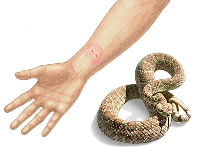
کمک های اولیه مار گزیدگی
دسته بندی : <-CategoryName->
FireWall چیست ؟
| نویسنده: ساسان: |
FireWall چیست ؟
ديواره آتشين (Firewall) ديواره آتشين (Firewall) سيستمى است بين كاربران يك شبكه محلى و يك شبكه بيرونى (مثل اينترنت) كه ضمن نظارت بر دسترسى ها، در تمام سطوح، ورود و خروج اطلاعات را تحت نظر دارد. بر خلاف تصور عموم كاربرى اين نرم افزارها صرفاً در جهت فيلترينگ سايت ها نيست. براى آشنايى بيشتر با نرم افزارهاى ديواره هاى آتشين، آشنايى با طرز كار آنها شايد مفيدترين راه باشد. در وهله اول و به طور مختصر مى توان گفت بسته هاى TCP/IP قبل و پس از ورود به شبكه وارد ديواره آتش مى شوند و منتظر مى مانند تا طبق معيارهاى امنيتى خاصى پردازش شوند. حاصل اين پردازش احتمال وقوع سه حالت است:
۱- اجازه عبور بسته صادر مى شود.
۲- بسته حذف مى شود.
۳- بسته حذف مى شود و پيام مناسبى به مبدا ارسال بسته فرستاده مى شود.
• ساختار و عملكرد با اين توضيح، ديواره آتش محلى است براى ايست بازرسى بسته هاى اطلاعاتى به گونه اى كه بسته ها براساس تابعى از قواعد امنيتى و حفاظتى پردازش شده و براى آنها مجوز عبور يا عدم عبور صادر شود. همانطور كه همه جا ايست بازرسى اعصاب خردكن و وقت گير است ديواره آتش نيز مى تواند به عنوان يك گلوگاه باعث بالا رفتن ترافيك، تاخير، ازدحام و بن بست شود. از آنجا كه معمارى TCP/IP به صورت لايه لايه است (شامل ۴ لايه: فيزيكى، شبكه، انتقال و كاربردى) و هر بسته براى ارسال يا دريافت بايد از هر ۴ لايه عبور كند بنابراين براى حفاظت بايد فيلدهاى مربوطه در هر لايه مورد بررسى قرار گيرند.
بيشترين اهميت در لايه هاى شبكه، انتقال و كاربرد است چون فيلد مربوط به لايه فيزيكى منحصر به فرد نيست و در طول مسير عوض مى شود. پس به يك ديواره آتش چند لايه نياز داريم. سياست امنيتى يك شبكه مجموعه اى از قواعد حفاظتى است كه بنابر ماهيت شبكه در يكى از سه لايه ديواره آتش تعريف مى شوند. كارهايى كه در هر لايه از ديواره آتش انجام مى شود عبارت است از:
۱- تعيين بسته هاى ممنوع (سياه) و حذف آنها يا ارسال آنها به سيستم هاى مخصوص رديابى (لايه اول ديواره آتش)
۲- بستن برخى از پورت ها متعلق به برخى سرويس ها مثلTelnet، FTP و... (لايه دوم ديواره آتش)
۳- تحليل برآيند متن يك صفحه وب يا نامه الكترونيكى يا .... (لايه سوم ديواره آتش)
دسته بندی : <-CategoryName->
10 اشتباه متداول مديران شبكه
| نویسنده: ساسان: |
10 اشتباه متداول مديران شبكه
با بررسي بدترين نقايص امنيتي سازمانها، متوجه ميشويد كه مديران شبكه اشتباهات مشابهي را به دفعات مرتكب ميشوند؛ در حالي كه بهسادگي ميتواند مانع بروز اين اشتباهات شوند. در سال 2007 مؤسسه Verizon Business، نود نقص امنيتي را تحليل کرد. اين نقايص زمينهساز 285 ميليون تهديد امنيتي بودند. اغلب اين رخدادها شامل جرائم سازماندهي شده بودند كه در جريان آنها ابتدا يك نقطه بدون محافظ در شبكه شناسايي شده و سپس اطلاعات مربوط به كارتهاي اعتباري، شمارههاي تأمين اجتماعي يا اطلاعات شخصي كاربران شبكه به سرقت رفته است.
دسته بندی : <-CategoryName->
امضای دیجیتال
| نویسنده: ساسان: |
امضای دیجیتال
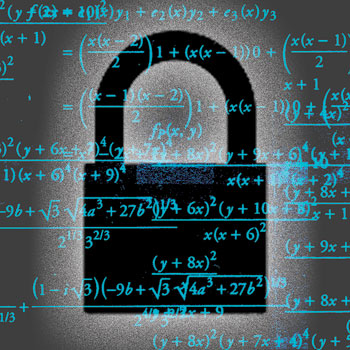
یکی از هدایای ناخواسته فناوری اطلاعات و ارتباطات به جوامع کاربران را می توان جعل کردن های پیوسته در شبکه دانست. زمانی که شما برای دوستتان هیچ ایمیلی نفرستاده اید، اما او با شما تماس می گیرد و می گوید که منظورتان از این ایمیل چه بوده است و یا زمانی که رئیستان شما را برای ایمیلی که برایش فرستاده اید، مورد بازخواست قرار می دهد، تنها گوشه ای از دنیای جعل فناوری اطلاعات را دیده اید.
دسته بندی : <-CategoryName->
پردرآمدترین مشاغل IT کدامند؟
| نویسنده: ساسان: |
پردرآمدترین مشاغل IT کدامند؟
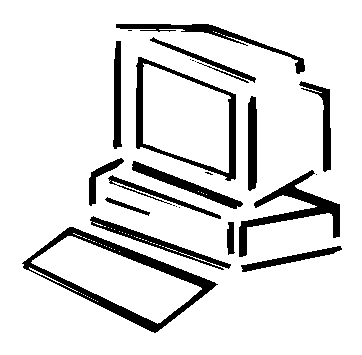
هر یک از ما حداقل یک بار صفحه نیازمندی شغلی روزنامهها یا سایتهای اینترنتی را ورق زدهایم و در آن با انواع و اقسام شغلها روبهرو شدهایم.
دسته بندی : <-CategoryName->
همه چیز درباره وردپرس
| نویسنده: ساسان: |
طراحی سایت با وردپرس در ایران محبوبیت خاصی دارد، اما نکته ای که بسیاری از طراحان سایت و افرادی که علاقه مند به داشتن طراحی سایت ارزان هستند از آن غافلند کیفیت کار، امنیت وب سایت خروجی و نهایتا نیازهای خودشان است. همانطور که برای هر کار دیگری داشتن اطلاعات مفید می تواند کمک بسیار زیادی به تصمیم گیری بکند، برای طراحی سایت نیز قبل از اقدام به تصمیم گیری باید اطلاعات مناسب و مفیدی در مورد انواع روش های مختلف و مزایا و معایب آنها جمع آوری کرد.
وردپرس چیست؟
ادامه مطلب بخوانید...
دسته بندی : <-CategoryName->
افزایش سرعت بالا آمدن ویندوز سون و ویستا با یک تنظیم ساده
| نویسنده: ساسان: |
یکی از مشکلات شایع در سیستمهای تحت ویندوز، کند بودن سرعت بالا آمدن و راه اندازی آن است. به طوری که پس از روشن کردن سیستم، زمان زیادی صرف ورود به ویندوز و بارگذاری کامل صفحه دسکتاپ میشود.
این موضوع در کامپیوترهای قدیمی و سیستمهایی که دارای نصب برنامه های زیادی است به خوبی پیداست.
بسیاری از کاربران برای حل این مشکل از طریق تنظیمات msconfig به خالی کردن برنامههای اجرا شده در Startup میپردازند.
این راه مفید است اما همواره نمیتواند کافی باشد.
در صورتی که از ویندوز ویستا یا 7 استفاده میکنید و با این مشکل روبرو هستید، بایستی بدانید در این دو ویندوز قابلیتی به نام Windows Boot Performance Diagnostics نفهته است که بسیاری از کاربران از آن بیخبرند.
با فعال نمودن این ابزار، ویندوز به طور اتوماتیک موانعی که باعث کاهش سرعت بالا آمدن ویندوز میشود را به طور اتوماتیک تشخیص داده و آنها را رفع میکند.
در این ترفند قصد داریم به معرفی این قابلیت مفید بپردازیم.
برای این کار:
ابتدا در منوی Start عبارت gpedit.msc را وارد کرده و Enter بزنید.
در پنجره Local Group Policy Editor از پنل سمت چپ مسیر زیر را طی کنید:
Computer Configuration > Administrative Templates > System > Troubleshooting and Diagnostics > Windows Boot Performance Diagnostics
اکنون از قسمت سمت راست پنجره، بر روی Configure Scenario Execution level دوبار کلیک کنید.
در پنجره جدید، گزینه Enabled را انتخاب نمایید. همچنین اطمینان پیدا کنید در قسمت Scenario Execution Level گزینه
Detection, Troubleshooting and Resolution در حالت انتخاب باشد.
اکنون بر روی دکمه OK کلیک کنید.
حال ویندوز را یکبار Restart نمایید.
اکنون Windows Boot Performance Diagnostics فعال بوده و به تشخیص و حل مشکلاتی که باعث کندی بالا آمدن ویندوز میشود میپردازد.
دقت نمایید برای این که Windows Boot Performance Diagnostics به درستی کار کند، بایستی سرویس (Diagnostic Policy Service (DPS در محیط ویندوز فعال باشد. برای اطمینان این قضیه:
در منوی Start عبارت Services را تایپ کرده و Enter بزنید.
در پنجره باز شده Diagnostic Policy Service را یافته و اطمینان پیدا کنید وضعیت (Status) آن بر روی Started قرار گرفته است.
موفق باشید.
دسته بندی : <-CategoryName->
نحوه کرک اینترنت دانلود منیجر+دانلود
| نویسنده: ساسان: |
نحوه کرک اینترنت دانلود منیجر+دانلود

ابتدا باید فایل کرک رو از لینک زیر دانلود کنید
http://taksina.fileup.ir/d/2155848/patch internet download manager.zip
قبل از اجرا کردن انتی ویروس خود را غیر فعال کنید
خب حالا کرک رو اجرا کنید و روی گزینهpatch کلیک کنید
صفه ای باز میشه که باید idman رو پیدا کنید و دوبار کلیک کنید
من خودم محل نصب دانلود منیجر رفتم و اونجا پیداش کردم
موفق باشید
نظر فراموش نشه
دسته بندی : <-CategoryName->
ترفند ساخت فولدری که نه پاک شود ونه نامش تغییر کند
| نویسنده: ساسان: |
آموزش ساخت فولدری که نه پاک میشود و نه بتوان نامش را تغییر داد!!!
این ترفند جالبیه خیلی جاها هم کاربرد داره

بسیاری از افراد تصور میکنند نمیتوان فولدری ساخت که نشود آن را پاک کرد یا نامش را تغییر داد. این کار قابل انجام است. تنها کافی است مراحل زیر را دنبال کنید:
دسته بندی : <-CategoryName->
تفاوت USB 2.0 و USB 3.0 در چیست؟
| نویسنده: ساسان: |
سلام صبح تون بخیر
در این مقاله میخوایم به تفاوت بین USB 2.0 و USB 3.0 بپردازیم؟

بررسی USB v2.0:
این نسخه از یواسبی در سال 2000 میلادی معرفی شد؛ اغلب سیستمهای سختافزاری موجود در جهان که قبل از سال 2011 میلادی وارد بازار شدهاند، از این نسخه استفاده میکنند.
ویژگیهای USB v2.0:
نسخه دوم یواسبی توانایی انتقال داده با سرعت حداکثر 480 مگابیت در ثانیه را داراست که در مقایسه با نسخه اول آن، بسیار سریعتر عمل میکند. در این نسخه یواسبی، تعداد چهار خط اتصال دهنده وجود دارند. دو عدد از این خطوط، برای جابجایی داده، یکی از آنها به عنوان تغذیه کننده برق و دیگری به عنوان اتصالدهنده به زمین مورد استفاده قرار میگیرند. این نسخه از یواسبی میتواند در آن واحد تنها به ارسال و یا دریافت داده بپردازد؛ این بدان معنی است که USB v2.0 نمیتواند همزمان داده را ارسال و دریافت کند. جریان برقی که از این نسخه از یواسبی عبور میکند برابر با 100 میلیآمپر است که مقدار زیادی نیست.
بررسی USB v3.0:
این نسخه از یواسبی، آخرین و جدیدترین نسخه ارائه شده از این فناوری میباشد که در سال 2008 معرفی شد و در مقایسه با نسخههای پیشین، برتریهای بیشتری دارد.
ویژگیهای USB v3.0:
نسخه سوم یواسبی توانایی انتقال داده، با سرعت 4.5 گیگابیت در ثانیه را داراست. این مقدار، تقریبا ده برابر سرعت انتقال داده در نسخه دوم یواسبی میباشد. در این نسخه، تعداد هشت اتصال دهنده وجود دارند که دو عدد از آنها برای انتقال داده، دو عدد از آنها برای دریافت داده و مابقی نیز به عنوان تقویت کننده سرعت انتقال داده مورد استفاده قرار میگیرند.
با استفاده از USB v3.0، میتوان در آن واحد و با حداکثر سرعت اقدام به ارسال و دریافت داده نمود. همچنین در این نسخه از یواسبی، یک تغذیه کننده برق با جریان 900 میلیآمپر وجود دارد که تقریبا 9 برابر بیشتر از نسخه دوم یواسبی است و میتوان به طور همزمان، چهار دستگاه را الکترونیکی را شارژ نمود. در USB v2.0 میتوان تنها یک دستگاه را در یک لحظه شارژ نمود.
نسخه سوم یواسبی ویژگیهای کاربردی دیگری نیز دارد؛ برای مثال فرض کنیم یک دستگاه جانبی، مانند پرینتر را از طریق این درگاه به کامپیوتر خود وصل میکنید، چنانچه بعد از یک مدت زمان خاص، از این دستگاه استفاده نشود، ارتباط آن با کامپبوتر به صورت خودکار قطع میشود تا از اصراف برق جلوگیری به عمل آید.
تفاوت نسخههای دوم و سوم یواسبی:
- سرعت:
نسخه سوم یواسبی میتواند با سرعت 4.5 گیگابیت در ثانیه اقدام به ارسال و دریافت داده کند. این مقدار، حدودا ده برابر بیشتر از سرعتی است که نسخه دوم یواسبی میتوانست این کار را انجام دهد.
- تعداد خطوط اتصال دهنده:
نسخه سوم یواسبی مجهز به 8 خط اتصال دهنده است و میتواند به طور همزمان به ارسال و دریافت داده بپردازد. این در حالی است که نسخه دوم این فناوری از چهار خط اتصال دهنده تشکیل شده است.
- منبع تغذیه برق:
نسخه سوم یواسبی میتواند جریان 900 میلیآمپر را از خود عبور دهد؛ این مقدار در نسخه دوم برابر با 100 میلیآمپر است.
- پهنای باند:
نسخه سوم یواسبی میتواند به طور همزمان و با حداکثر سرعت به ارسال و دریافت داده بپردازد. اما نسخه دوم آن در یک لحظه، فقط میتواند به ارسال یا دریافت داده اقدام کند.
- تفاوتهای ظاهری:
برای تشخیص USB v3.0 و USB v2.0، تنها کافیست به رنگ درگاه مورد استفاده در آنها نگاه کنید، نسخه سوم یواسبی به رنگ آبی و نسخه دوم آن به رنگ مشکی ساخته شدهاند.
جدول مقایسه USB v2.0 با USB v3.0:
قابلیت ها
USB 2.0 USB 3.0نرخ انتقال اطلاعات 480Mbps 4.5Gbps پهنای باند Large Less توان 100 milliamps 900 milliamps خطوط کانکتور 4 8 حالت انتقال اطلاعات Half duplex Full duplex قیمت ارزان تر گران تر از USB 2.0
دسته بندی : <-CategoryName->
10نکته برای افزایش سرعت کامپیوتر
| نویسنده: ساسان: |
۱۰ نکته برای بهبود سرعت سیستم
یک سیستم به هردلیلی ممکن است سرعت پایینی داسته باشد از جمله کم بودن سرعت هارد ویا کم بودن فضای RAMویا نصب برنامه های زیاد هم تاثیری در سرعت کامپیوتر شما دارد.اما این راهکارهای ساده میتواند به سرعت سیستم شما کمک کند.
این نکتهها برای شما تکراریست. اما یادآوری آنها مفید است:
۱- پیش از بوت شدن کامل سیستم عامل، هیچ اپلیکیشنی را اجرا نکنید.
۲- پس از بستن اپلیکیشنها، دسکتاپ را رفرش کنید. این کار باعث میشود، فایلهای غیرضروری و استفاده نشده، از RAM حذف شوند.
۳- تصاویر سنگین را به عنوان عکس پسزمینه انتخاب نکنید. اگر RAM دستگاه شما پایین است، اصلاً بکگراند نگذارید.
۴- دسکتاپ خود را با میانبرهای زیاد، شلوغ نکنید. هر آیکون میانبر، ۵۰۰ بایت از فضای RAM را اشغال میکند.
۵- به صورت دورهای، سطل آشغال رایانه را خالی کنید. تا زمانی که این کار نکردهاید، فایلها از روی هارد حذف نمیشوند.
۶- بعد از وبگردی، فایل موقت اینترنتی (Internet Temporary Files) را حذف کنید.
۷- هر دو ماه یکبار، هاردتان را Defrag کنید. اینکار باعث مرتبسازی و آزاد شدن مقادیر زیادی شده از فضای دیسکسخت میشود که نتیجه آن اجرای سریعتر اپلیکیشنها است.این یک نرم افزار سیستمی است که در ویندوز7 به ترتیب:
START/all programs/Accessories/system tools/disk defragmenter
۸- حداقل دو درایو بر روی هارد خود داشته باشید. اپلیکیشنهای سنگین مثل فوتوشاپ یا ۳D Max را بر روی درایو دوم نصب کنید. در مواقعی که فضای RAM پر باشد، ویندوز از فضای خالی درایو خود (مثلاً درایو C)، به عنوان حافظه مجازی (Virtual Memory) استفاده میکند. پس تاحد لامکان این درایو را خالی نگاه دارید.
۹- اگر نرمافزار جدیدی نصب میکنید، آیکون آن را در Tray درج نکنید. چرا که این کار علاوه بر گرفتن فضای RAM، باعث کاهش سرعت بوت سیستم میشود. علاوه بر این مانع اجرای خودکار اپلیکیشنها هنگام شروع به کار سیستمعامل بشوید.
۱۰- کامپیوتر خود را از گرد و غبار و آلودگی دور نگاه دارید. گرد و غبار با جمع شدن اطراف فن CPU، سرعت کارکرد آن را پایین میآورند. به این ترتیب دمای پردازنده بالا میرود که نتیجه آن کاهش سرعت عمل اجرای دستورات خواهد بود. به کمک هوای فشرده کیس خود را تمیز کنید.
توجه داشته باشید RAM،تاثیر زیادی در CPUدارد تا حد امکان خالی نگه دارید
دسته بندی : <-CategoryName->
آخرین مطالب
» VOIP چيست؟ ( 1392/12/12 )
» آشنایی با تکنولوژی WiFi ( 1392/12/11 )
» Checksum چیست؟ ( 1392/10/26 )
» Unicode چیست ؟ ( 1392/8/28 )
» نحوه چسپاندن فونت به فایلword ( 1392/8/25 )
» همه چيز دربارۀ SSD ها ( 1392/8/24 )
» انواع مشکلات یک کامپیوتر ( 1392/8/23 )
» ميان برهاي مجازي با كمك كيبورد ( 1392/8/22 )
» نکات مفید در نرم افزار word ( 1392/8/22 )
» کد تقلب بازی GTA Vبرایxbox وps3 ( 1392/8/21 )
» والپیپر زیبا ( 1392/8/20 )
» آموزش بازیابی رمز عبور در ویندوز۷ ( 1392/8/19 )
» تفاوت DVD-R با DVD+R ( 1392/8/10 )
» 15 روش افزایش سرعت ویندوز ( 1392/8/9 )
» اینترنت اشیا چیست؟؟؟ ( 1392/8/8 )
» میان افزار چیست؟؟؟ ( 1392/8/7 )
» آموزش ساخت کلید میانبر جدید درویندوز7برای نرم افزار ( 1392/8/6 )
» هوش مصنوعی چیست؟؟؟ ( 1392/8/5 )
» موبایل ویروسی شده ( 1392/8/5 )
» آموزش رمز گذاری بر روی فلش مموری بدون نرم افزار ( 1392/8/4 )